Proクラウドサーバを利用する場合には、少なくとも1つの通信ポートを有効にする必要があります。そのポートを通して、Enterprise ArchitectからProクラウドサーバで設定されたプロジェクトを利用します。
ポートは、メインダイアログのポートタブから設定を参照・編集できます。
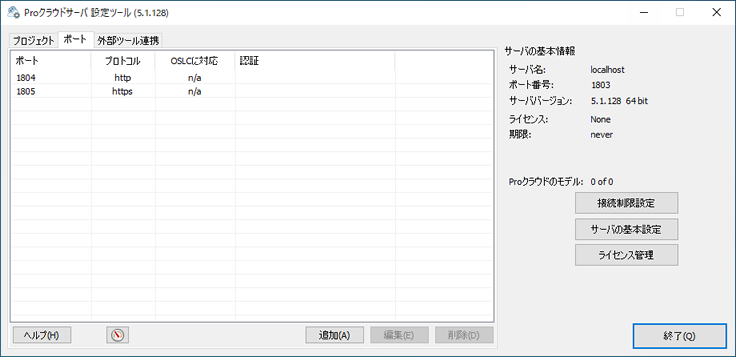
ポートタブ
ポートタブに含まれる内容は以下の通りです。
項目 |
説明 |
ポートの一覧 |
ポートタブの一覧には、設定済みのポートの情報が表示されます。 表示される内容の詳細は、「ポート定義の追加」のページをご覧ください。
列の概要
|
ヘルプ |
このボタンを押すとヘルプを表示します。 |
リソースモニタ ボタン |
ポートの一覧の左下にあるボタンを押すと、Windowsのリソースモニタを起動できます。リソースモニタを利用すると、現在どのポートが使われているかを知ることができます。 なお、このボタンは、設定ツールを利用しているマシンでリソースモニタを起動します。Proクラウドサーバと異なるマシンで設定ツールを起動している場合には、表示される内容はProクラウドサーバが動作しているマシンの内容ではありませんので、ご注意ください。 |
追加 |
このボタンを押すと、通信のためのポート設定を追加できます。 |
編集 |
一覧で対象のポートを選択しこのボタンを押すと、そのポートの設定を編集できます。 |
削除 |
一覧で対象のポートを選択しこのボタンを押すと、そのポートの設定を削除します。 |
注意: |
|
参照: